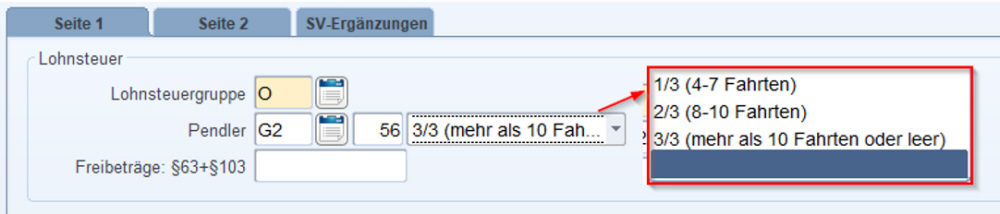
Die Pendlerpauschale soll ab 01.2022 um die Homeoffice-Tage gekürzt werden. (s.dazu Infos unter: https://www.wko.at/service/noe/Pendlerpauschale-und-Homeoffice.html)
Zusätzlich sollen diese Regelungen aus Lohnsteuerrichtlinien, Rz 249, berücksichtigt werden:
Eine volle Pendlerpauschale steht im betreffenden Ausmaß dann zu, wenn der Arbeitnehmer im Kalendermonat an mindestens elf Tagen von der Wohnung zur Arbeitsstätte fährt.
Legt der Arbeitnehmer diese einfache Fahrstrecke an mindestens acht Tagen, aber an nicht mehr als zehn Tagen im Kalendermonat zurück, steht die jeweilige Pendlerpauschale zu zwei Drittel zu.
Legt der Arbeitnehmer diese Entfernung an mindestens vier, aber an nicht mehr als sieben Tagen im Kalendermonat zurück, steht die jeweilige Pendlerpauschale zu einem Drittel zu (betreffend Kalendertag als Lohnzahlungszeitraum siehe Rz 250a).
|
Anzahl der Fahrten von der Wohnung zur Arbeitsstätte pro Kalendermonat |
Pendlerpauschale steht in folgendem Ausmaß zu |
|
1 - 3 |
kein Anspruch |
|
4 - 7 |
1 / 3 |
|
8 - 10 |
2 / 3 |
|
ab 11 |
voll |
Die Pendlerpauschale ist auch für Feiertage, für Krankenstandstage und für Urlaubstage zu berücksichtigen. Steht daher die Pendlerpauschale im Regelfall zu, tritt durch derartige Zeiträume keine Änderung ein (siehe dazu Rz 263).
Im variablen Dienstnehmerstamm (Maske: Stammdaten/Personal/Variabler Dienstnehmerstamm) geben Sie nach wie vor an, wie viele Fahrten zum Arbeitsort pro Monat zurückgelegt werden lt. Antrag vom Dienstnehmer:
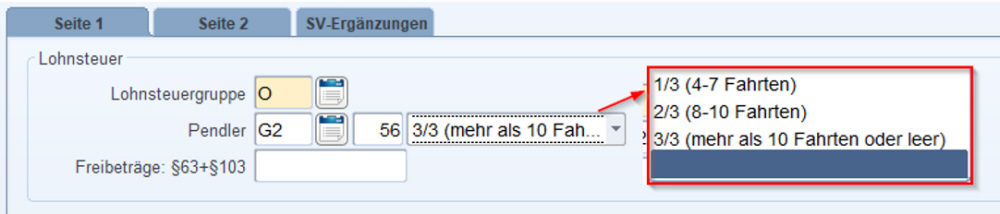
Auf der Seite 2 aktiveren Sie im neuen Bereich „Pendlerpauschale Automatik“ die neue Checkbox „Pendlerpauschale-Automatik“, wenn Sie die Automatik für die automatische Kürzung der Pendlerpauschale nutzen möchten:
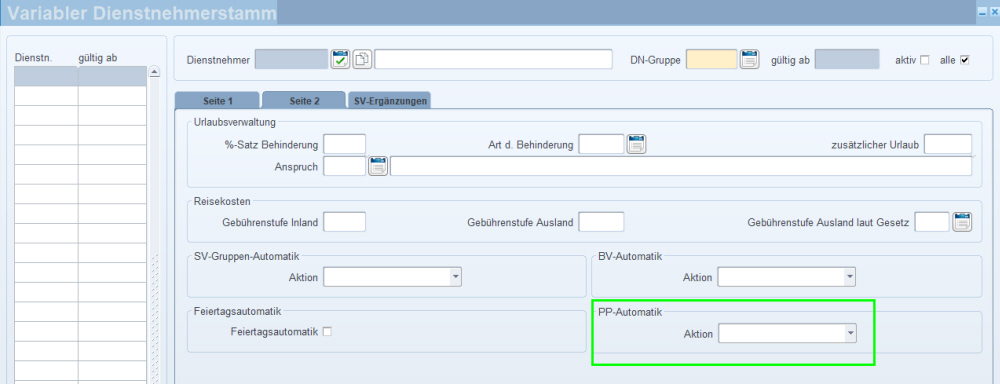
 Das bedeutet, dass Sie die automatisch berechnete Pendlerpauschale jederzeit übersteuern können, indem Sie diese Checkbox deaktivieren.
Das bedeutet, dass Sie die automatisch berechnete Pendlerpauschale jederzeit übersteuern können, indem Sie diese Checkbox deaktivieren.
Die Lohnart für die Anwesenheitstage sollte diese Information liefern:
Anwesenheitstage vor Ort = Arbeitstage pro Monat - Abzugstage (Homeoffice,...)
Legen Sie eine neue Lohnart an, welche die Anwesenheitstage des Mitarbeiters ermittelt.
Suchen Sie sich eine freie Lohnartennummer. Sollten Sie mit Nummernkreisen arbeiten, wählen Sie eine freie Nummer in einem Bereich, in den die Lohnart logisch passt.
Öffnen Sie abhängig von Ihren Anforderungen den Lohnartenstamm auf der entsprechenden Ebene.
Wenn die Berechnung für alle Dienstnehmer der Firmengruppe die selbe ist, öffnen Sie Stammdaten/Lohnarten/Firmengruppe.
Dies wird von Lohn & HRin den meisten Fällen empfohlen.
Wenn Sie die Lohnart nur für die eine Firma anlegen wollen, öffnen Sie Stammdaten/Lohnarten/Firma.
Wenn die Lohnart nur für eine Dienstnehmergruppe vorgesehen ist öffnen Sie Stammdaten/Lohnarten/Dienstnehmergruppe.
Natürlich kann die Berechnung auch noch mit Hilfe von Formeln beeinflusst werden.
|
Bezeichnung |
Aliquot. Kz |
VZ |
Exekutions- gruppe |
Bewertung |
Abrechnen bei K / U / A |
Fibu-Konto |
||
|
Anwesenheitstage aus ZEIT |
N |
0 |
N / D |
U |
Stunden: EIN - die Anzahl der Tage werden aus der LHR Zeit geliefert. Satz: Für die Bewertung des Satzes tragen Sie NUM und im Wert 1 ein. |
J / J / N |
nein |
nein |
 Wenn Sie die LHR Zeit in Verwendung haben und daher die Anwesenheitstage direkt dort berechnen und an den LHR Lohn schicken können, benötigen Sie die nachfolgenden Schritte nicht mehr.
Wenn Sie die LHR Zeit in Verwendung haben und daher die Anwesenheitstage direkt dort berechnen und an den LHR Lohn schicken können, benötigen Sie die nachfolgenden Schritte nicht mehr.
Sollten Sie jedoch auch nicht zeitrelevante Firmen oder Mitarbeiter haben, dann fahren Sie bitte mit der folgenden Lohnart und den nächsten Schritten fort.
|
Bezeichnung |
Aliquot. Kz |
Betragsteiler |
VZ |
Exekutions- gruppe |
Bewertung |
Abrechnen bei K / U / A |
Fibu-Konto |
Kostenrechnung |
|
Anwesenheitstage für Pendlerpauschale |
N |
0 |
N / D |
U |
Betrag: Für die Bewertung des Betrages können Sie eine Formel hinterlegen. Wie diese aussehen könnte, sehen Sie unter Schritt 4. |
J / J / N |
nein |
nein |
4. Legen Sie eine Formel für die Ermittlung der Anwesenheitstage für die Pendlerpauschale an, wenn Sie die LHR Zeit nicht in Verwendung haben.
Für die Arbeitstage pro Monat haben Sie die Möglichkeit, das neue Formelkennzeichen „DNARBTAGEURL“ zu verwenden, das Ihnen automatisch die Anzahl an Arbeitstagen im Monat abzüglich sonstiger Unterbrechungen* (Mutterschutz, Karenz, Bundesheer, Familienhospiz gegen Entfall des Entgelts) liefert.
Die Ermittlung der Anzahl an Arbeitstagen basiert auf der folgenden Hierarchie:
Menü: Abrechnungen/Abrechnen/Urlaub
a. Tagesmodell Dienstnehmer
b. Wochenmodell Dienstnehmer
c. Wochenmodell Dienstnehmergruppen
d. Wochenmodell Firma
Krankheits-, Feier- und Urlaubstage sind als „Arbeitstage im Büro“ zu werten und daher im neuen Formelkennzeichen „DNARBTAGEURL“ inkludiert.
Als Abzugstage ziehen Sie alle Tage ab, die nicht als Anwesenheitstage im Büro anzusehen sind, zB Homeoffice-Tage, Zeitausgleich, Tage an denen Werkverkehr genutzt wird oder Reisekosten die von zuhause aus angetreten wurden.
Für die Homeoffice-Tage haben Sie bereits eine Lohnart, die Sie in eine Monatsbasis „MBCxxx“ fließen lassen.
Für die restlichen Abwesenheiten legen Sie eine Lohnart an, die in die gleiche Monatsbasis wie Homeoffice-Tage fließt.
* Unterbrechungen die automatisch von der Formel „DNARBTAGEURL“ abgezogen werden, sind Unterbrechungen mit dem Unterbrechungsgrund „sonstige Unterbrechung (S)“, die die laufenden Bezüge aliquotieren.
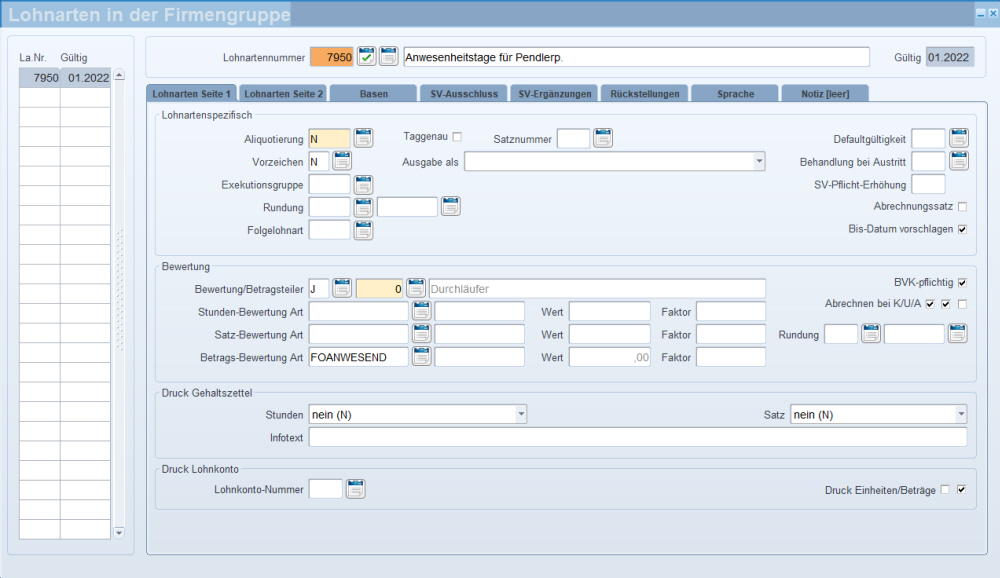
Die Formel „ANWESEND“ legen Sie zuvor im
Menü: Stammdatenmenü/Lohnarten/Bewerten/Formeln, Firmengruppen- oder Firmenformeln an.
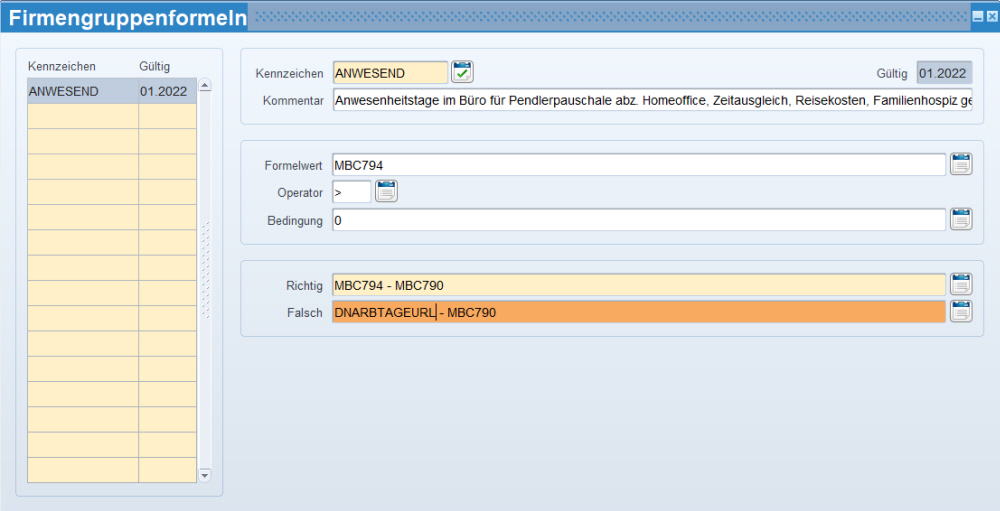
Die Monatsbasis MBCxxx (in diesem Beispiel 794) liefert den Wert der Anwesenheitstage aus der LHR Zeit. Daher wird geprüft, ob die Basis aus der Zeit gefüllt ist und wenn ja, dann werden die Abzugstage von dieser Base abgezogen.
Die Monatsbasis MBCxxx (in diesem Beispiel 790) legen Sie zuvor unter Stammdatenmenü/Lohnarten/Bewerten/Monatsbasen an und definieren unter Stammdatenmenü/Lohnarten/Bewerten/Basen dass es sich um eine „MBCxxx“ -> „C“ für Speicher für Einheiten handelt.
Die MBCxxx weisen Sie betroffenen Lohnarten zu (in diesem Beispiel der Lohnart Homeoffice Tage).
Beispiel:
MBC794 --> Anwesenheitstage welche aus der LHR Zeit geliefert werden
MBC790 --> Abwesenheitstage wie beispielsweise HomeOffice
DNARBTAGEURL --> Arbeitstage pro Monat laut Urlaubs-Wochenmodell abzüglich sonstiger Unterbrechungen* (Mutterschutz, Karenz, Bundesheer, Familienhospiz gegen Entfall des Entgelts)
Für die Ermittlung der Arbeitstage ohne Abwesenheiten wie Urlaube, Krankenstände und Feiertage legen Sie eine neue Lohnart an, welche die Anwesenheitstage ohne Urlaube, Krankenstände und Feiertage enthält. Diese weisen Sie unter Stammdatenmenü/Firma/Parameter/Firmenparameter im Feld "Anw.tage reduziert zu".
Diese "Anwesenheitstage reduziert" werden dann verwendet, wenn
im aktuellen Monat kein Eintritt erfolgte
im Vormonat ein Abrechnungssatz vorhanden ist, mit Lohnsteuertagen > 0
im Vormonat ein Pendlerpauschal-Kennzeichen gefunden wurde
im Vormonat der Betrag der Pendlerpauschale den Wert 0,00 hat
Diese Lohnart sollte aus der LHR-Zeit generiert oder über eine Schnittstelle geliefert werden.
Wenn Sie diese Möglichkeiten nicht haben, so können diese Tage auch mit Hilfe von Formelkennzeichen und Basen ermittelt werden.
Beispiel 1:
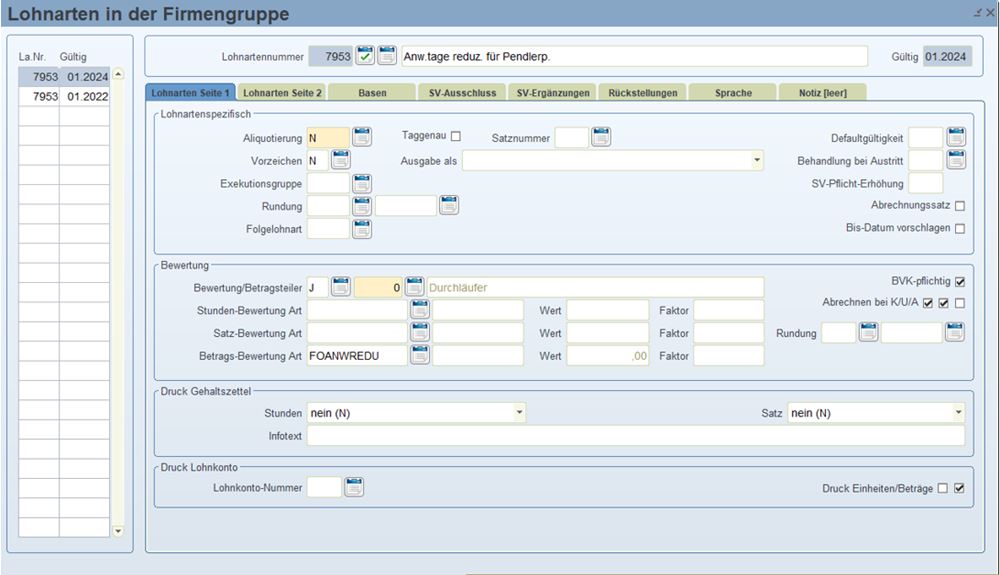
Beispiel 2:
Sie verwenden die Anwesenheitstage der Lohnart 7950 und ziehen den Krankenstand, Urlaub und Feiertag ab.
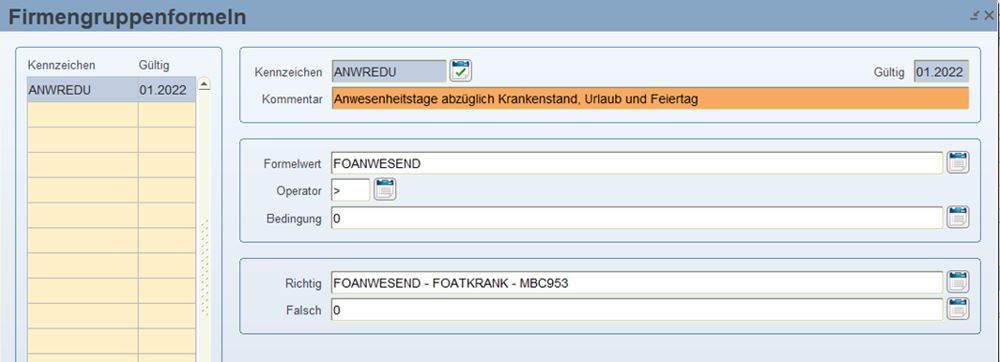
Es gibt mehrere Möglichkeiten, diese Tage zu ermitteln, dies ist abhängig von Ihren bisherigen Firmeneinstellungen.
Wenn Sie Schnittlohnarten für den Urlaub und Feiertag verwenden, dann können Sie diese in einer neuen Monatsbase (MBC953) hinzufügen und damit abziehen.
Wenn der Urlaub immer nur für die Arbeitstage eingegeben wird ohne Wochenende, gäbe es auch die Möglichkeit, diese mit dem Formelkennzeichen TAGE(URLAU) zu ermitteln.
Wenn die Entgeltfortzahlung nach Arbeitstagen abgerechnet wird, könnten die EFZ-Lohnart auch zu der Monatsbasis (MBC953) für Urlaub und Feiertag aufgenommen werden. Wird diese aber mit Kalendertagen abgerechnet, dann können die Krankenstandstage nicht so einfach ermittelt werden.
Wir empfehlen die Verwendung eines neuen EFZ-Wochenmodells, dass die Stunden an den Arbeitstagen enthält. Dieses weisen Sie dann der Firma, der Dienstnehmergruppe oder direkt den Dienstnehmern zu.
Beispiel 3
Diese Krankstunden können wir uns nun mit dem Formelkennzeichen „EFZGSTDPROZ“ bzw. für die Feiertage „EFZGFEIERSTDPROZ“ aus dem Wochenmodell ermitteln.
Wir ermitteln uns diese Stunden nun für 100 %, 50 % und 0 % Anspruch und dividieren diese durch die Arbeitsstunden eines Tages.
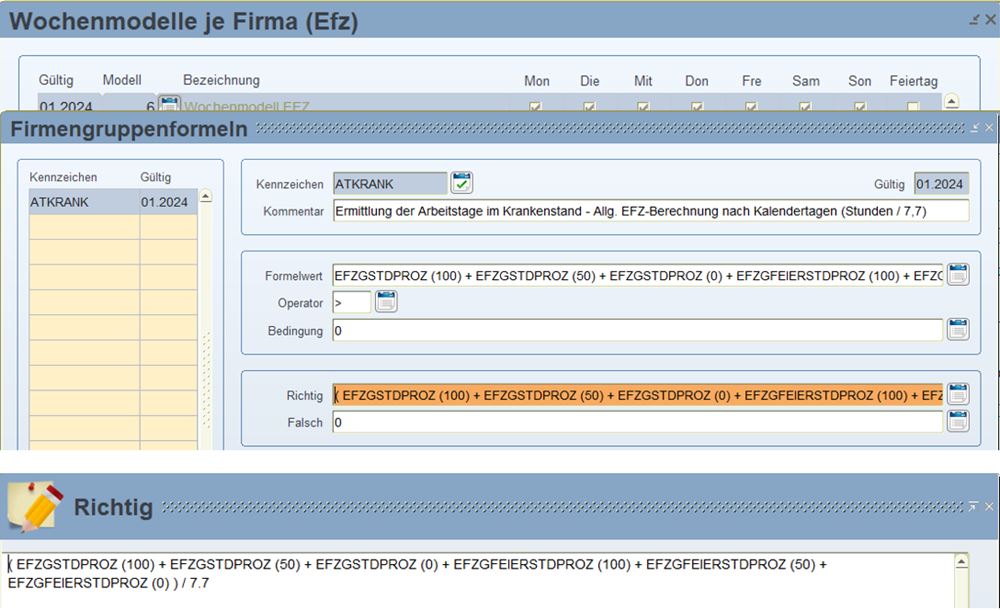
 Laut den aktuellen Lohnsteuerrichtlinien Rz 250 werden Abwesenheiten wie Urlaube, Krankenstände oder Feiertage für die Pendlerpauschale nur dann zur Pendlerpauschale hinzugerechnet, wenn für den Mitarbeiter im Vormonat bereits einen Anspruch auf eine Pendlerpauschale bestanden hat.
Laut den aktuellen Lohnsteuerrichtlinien Rz 250 werden Abwesenheiten wie Urlaube, Krankenstände oder Feiertage für die Pendlerpauschale nur dann zur Pendlerpauschale hinzugerechnet, wenn für den Mitarbeiter im Vormonat bereits einen Anspruch auf eine Pendlerpauschale bestanden hat.
Wenn im Vormonat ein Anspruch auf eine Pendlerpauschale bestanden hat, dann ergibt sich die Pendlerpauschale im laufenden Kalendermonat aus der Summe der Tage, an denen Fahrten von der Wohnung zur Arbeitsstätte erfolgen inklusive der Anzahl der Urlaubs- bzw. Krankenstandstage sowie der Feiertage, sofern diese grundsätzlich Arbeitstage gewesen wären.
Stand im Vormonat kein Anspruch auf eine Pendlerpauschale zu, besteht im laufenden Monat nur dann ein Anspruch, wenn es an zumindest 4 Tagen eine Fahrt von der Wohnung zur Arbeitsstätte gibt.
Die Anwesenheitstage im Monat werden über Zeitmodellberechnungen automatisch ermittelt und an die Lohnart Anwesenheitstage geliefert.
Dadurch sind automatisch alle Tage in der Zeitdatenliste mit Sollzeit in diesem Monat definiert.
 Die Überleitung der Anwesenheitstage verzögert sich um einen Monat, wenn der Status der Zeitdatenliste zum Abrechnungszeitpunkt noch nicht abrechnen/auszahlen ist.
Die Überleitung der Anwesenheitstage verzögert sich um einen Monat, wenn der Status der Zeitdatenliste zum Abrechnungszeitpunkt noch nicht abrechnen/auszahlen ist.
Dadurch kommt es vor, dass anfangs keine Pendlerpauschale ausbezahlt und bei der nächsten Abrechnung aufgerollt dem Dienstnehmer ausbezahlt wird.
Auch wenn Sie ein Monat in Zukunft abrechnen, wird zum Unterschied zu „nicht-zeitrelevanten“ Dienstnehmern, keine Pendlerpauschale gerechnet, bis die Zeitdatenliste mit „abrechnen/auszahlen“ markiert wird. So kann es in der Regel nicht passieren, dass Sie einem Dienstnehmer zu viel an Pendlerpauschale auszahlen und eine Rückzahlung entsteht.
Beispiel:
Abrechnung Januar 2022
Abrechnungszeitraum: 22.01 Tag des Monats, Zeitdatenliste des Abrechnungsmonats ist noch offen
Beim Start der Abrechnung für Januar 2022 erfolgt daher keine Überleitung. Es wird keine Pendlerpauschale gerechnet.
Bei der Abrechnung vom Februar 2022 ist die Zeitdatenliste von Januar 2022 abgeschlossen. Dadurch entsteht die Aufrollung für Monat Januar 2022 und es wird beim Abrechnungslauf dieser Monat mit der übergeleiteten Lohnart gegebenenfalls richtiggestellt. Die Richtigstellung ist – sollte sie auftreten – in der Regel Auszahlung des Pendlerpauschales.
 Mit der LHR Zeit ist Ihnen somit eine präzise und auf Sie optimal abgestimmte automatische Lösung geboten.
Mit der LHR Zeit ist Ihnen somit eine präzise und auf Sie optimal abgestimmte automatische Lösung geboten.
Vorgehensweise in der LHR Zeit
In der Maske Firma/Zeitspeicher in der LHR Zeit legen Sie für die Anwesenheitstage einen neuen Speicher an und geben Sie die neue Lohnart "Anwesenheitstage für Pendlerpauschale" die Sie zuvor im Lohn angelegt haben.
Im Zeitmodell hinterlegen Sie, dass die Tage mit der Sollzeit in diesem Speicher gezählt werden:
Zeitmodellbefehl:
:UeSl(TG) = (+Soll) > (+ H0:00) {*0C09}
:+S028 = (+S028 + N001)
Definieren Sie welche Tage wieder abgezogen werden sollen, z.B: zB Homeoffice-Tage, Zeitausgleich, Tage an denen Werkverkehr genutzt wird oder Reisekosten die von zuhause aus angetreten wurden, Mutterschutz, Familienhospizkarenz bei Reduktion der Arbeitszeit, usw.
Bundesheer, Karenzen, Familienhospiz bei Entfall des Entgelts hingegen werden automatisch abgezogen.
Dazu hinterlegen Sie bei allen betroffenen Abwesenheiten unter Allgemein / Zeitspeicher im Register "Einstellungen" den Zeitspeicher für die Anwesenheitstage mit Vorzeichen "Minus".
Damit die Pendlerpauschale korrigiert werden kann, definieren Sie im Firmenparameter auf der Seite 3 im Feld "Anwesenheitstage" die Lohnart, mit welcher Sie die korrekten Anwesenheitstage der Mitarbeiter ermitteln.
Im Feld "Anw.tage reduziert" tragen Sie die Lohnart ein, welche die Anwesenheitstage der Mitarbeiter für die Berechnung der Pendlerpauschale ohne Urlaub und Krankheit berechnet. Diese Lohnart kommt zur Anwendung, wenn im Vormonat kein Anspruch auf Pendlerpauschale bestanden hat. Dies wird nur dann berücksichtigt, wenn eine Lohnart zugewiesen wurde.
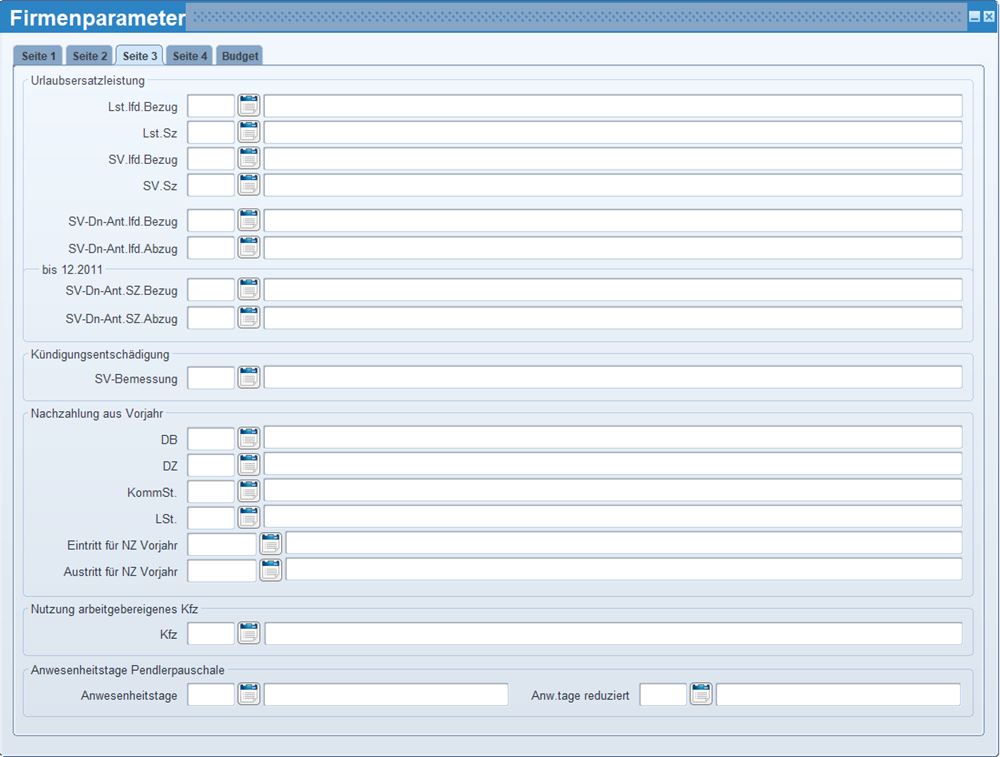
Die Lohnart "Anwesenheitstage" sollte nun bei allen Mitarbeitern oder zumindest bei jenen berechnet werden, die eine Pendlerpauschale im variablen Dienstnehmerstamm eingetragen bekommen.
Die Lohnart"Anw.tage reduziert" kommt zur Anwendung, wenn im Vormonat kein Anspruch auf Pendlerpauschale bestanden hat. Dies wird nur dann berücksichtigt, wenn eine Lohnart zugewiesen wurde.
Damit diese Mitarbeiter abgerechnet werden können, haben Sie mehrere Möglichkeiten:
Manuelle Eingabe in Lohnartenzuordnung
Tragen Sie bei allen Mitarbeitern, welche die Pendlerpauschale derzeit erhalten die Lohnarten manuell in der Lohnartenzuordnung ab dem Monat, ab dem die Pendlerpauschale gilt ein. Mitarbeiter, welche die Pendlerpauschale erhalten fragen Sie sich entweder über People Analytics (Ansicht Abrechnung) mit den Felder Pendlerpauschale oder mit einer Abfrage im Variablen Dienstnehmerstamm ab.
Generierung der Lohnart bei aktiven MA
Für aktuell aktive Mitarbeiter haben Sie zusätzlich die Möglichkeit die Lohnarten in der Lohnartenzuordnung über die Lohnarten-Generierung einzutragen.
Dazu gehen Sie unter Stammdaten/Erhöhen/Lohnartengenerierung und tragen Sie hier die Lohnarten dann für alle aktiven Mitarbeiter ein.
Folgelohnart
Sollten Sie jedoch die Lohnarten weder manuell eintragen oder mithilfe der Lohnarten-Generierung generieren lassen wollen, dann haben Sie noch immer die Möglichkeit diese Lohnarten als Folgelohnart zu nutzen.
Manuelle Eingabe in Lohnartenzuordnung
Tragen Sie bei allen Mitarbeitern, bei denen Sie die Pendlerpauschale im variablen Dienstnehmerstamm eintragen, die Lohnarten manuell in der Lohnartenzuordnung ab dem Monat, ab dem die Pendlerpauschale gilt ein.
Generierung bei Eintritt
Sie haben die Möglichkeit die Lohnarten für alle neu eintretenden Mitarbeiter über die Funktion der Generierung bei Unterbrechungen zu hinterlegen.
Fügen Sie bei dem Eintrittsgrund unter Stammdaten/Firma/Sonstiges/Generierung pro Unterbrechungsgrund die Lohnarten für die Anwesenheitstage ein. Somit wird die Lohnarten dann bei jedem neu eintretenden Mitarbeiter automatisch in der Lohnartenzuordnung generiert.
Folgelohnart
Sollten Sie jedoch die Lohnarten weder manuell eintragen oder mithilfe eines Eintrittsgrundes generieren lassen wollen, dann haben Sie noch immer die Möglichkeit diese Lohnarten als Folgelohnart zu nutzen.
| Variabler Dienstnehmerstamm: Ab 01.01.2022 |
K2 - Kleine Pendlerpauschale 21 km, 3/3 | Pendlerpauschale-Automatik: aktiviert |
| Wochemodell | MO - FR | |
| Eintritt | 01.01.2022 | |
Abrechnung 01.2022 - 30 LSt-Tage
| Lohnart Anwesenheitstage | Drittel | Berechnung Pendlerpauschale | |
| Fall 1: | 21 Anwesenheitstage | 3/3 | € 696,00 / 360 LSt-Tage * 30 LSt-Tage = € 58,00 Davon 3/3 bei 21 Anwesenheitstage = € 58,00 |
| Fall 2: | 10 Anwesenheitstage (= 21 Arbeitstage - 11 Homeoffice-Tage) | 2/3 | € 696,00 / 360 LSt-Tage * 30 LSt-Tage = € 58,00 Davon 2/3 bei 10 Anwesenheitstage = € 38,67 |
| Fall 3: | 5 Anwesenheitstage (= 21 Arbeitstage - 16 Homeoffice-Tage) | 1/3 | € 696,00 / 360 LSt-Tage * 30 LSt-Tage = € 58,00 Davon 1/3 bei 5 Anwesenheitstage = € 19,33 |
| Variabler Dienstnehmerstamm: Ab 01.01.2022 |
K2 - Kleine Pendlerpauschale 21 km, 2/3 da Teilzeitkraft | Pendlerpauschale-Automatik: aktiviert |
| Wochemodell | MO - FR Arbeitet aber nur am MO und DI - beantragt daher 2/3 Pendlerpauschale |
|
| Eintritt | 01.01.2022 | |
Abrechnung 01.2022 - 30 LSt-Tage
| Lohnart Anwesenheitstage | Drittel | Berechnung Pendlerpauschale | |
| Fall 1: | 21 Anwesenheitstage | 2/3 | € 696,00 / 360 LSt-Tage * 30 LSt-Tage = € 58,00 Davon 2/3 lt. variablen Dienstnehmerstamm bei 21 Anwesenheitstagen = € 38,67 |
| Fall 2: | 9 Anwesenheitstage (= 21 Arbeitstage - 12 Tage Zeitausgleich MI bis FR) | 2/3 | € 696,00 / 360 LSt-Tage * 30 LSt-Tage = € 58,00 Davon 2/3 bei 9 Anwesenheitstage = € 38,67 |
| Fall 3: | 5 Anwesenheitstage (= 21 Arbeitstage - 16 Tage Zeitausgleich und Homeoffice) | 1/3 | € 696,00 / 360 LSt-Tage * 30 LSt-Tage = € 58,00 Davon 1/3 bei 5 Anwesenheitstage = € 19,33 |
| Variabler Dienstnehmerstamm: Ab 01.01.2022 |
K2 - Kleine Pendlerpauschale 25 km, 3/3 da Teilzeitkraft | Pendlerpauschale-Automatik: aktiviert |
| Wochemodell | MO - FR | |
| Eintritt |
25.04.2022 |
|
Abrechnung 04.2022 - 6 LSt-Tage
| Lohnart Anwesenheitstage | Drittel | Berechnung Pendlerpauschale | |
| Fall 1: | 5 Anwesenheitstage | 1/3 | € 696,00 / 360 LSt-Tage * 6 LSt-Tage = € 11,60 Davon 1/3 bei 5 Anwesenheitstage = € 3,87 |
| Fall 2: | 1 Anwesenheitstage (= 5 Arbeitstage - 4 Homeoffice-Tage) | 0/3 | € 696,00 / 360 LSt-Tage * 6 LSt-Tage = € 11,60 Davon 0/3 bei 1 Anwesenheitstage = € 0,00 |
| Variabler Dienstnehmerstamm: Ab 01.01.2022 |
K2 - Kleine Pendlerpauschale 25 km, 3/3 | Pendlerpauschale-Automatik: aktiviert |
| Wochemodell | MO - FR | |
| Eintritt | 01.01.2022 | |
| Austritt | 25.04.2022 | |
| Ende Entgelt | 06.06.2022 | |
Abrechnung 04.2022 - 30 LSt-Tage
| Lohnart Anwesenheitstage | Drittel | Berechnung Pendlerpauschale | |
| Fall 1: | 5 Anwesenheitstage | 1/3 | € 696,00 / 360 LSt-Tage * 30 LSt-Tage = € 58,00 Davon 1/3 bei 5 Anwesenheitstagen = € 19,33 |
| Fall 2: | 1 Anwesenheitstage (= 5 Arbeitstage - 4 Homeoffice Tage) | 0/3 | € 696,00 / 360 LSt-Tage * 30 LSt-Tage = € 58,00 Davon 0/3 bei 1 Anwesenheitstag = € 0,00 |
| Variabler Dienstnehmerstamm: Ab 01.01.2022 |
K2 - Kleine Pendlerpauschale 25 km, 3/3 | Pendlerpauschale-Automatik: aktiviert |
| Variabler Dienstnehmerstamm: Ab 20.05.2022 | K4 - Kleine Pendlerpauschale 45 km, 2/3 | Pendlerpauschale-Automatik: aktiviert |
| Wochemodell | MO - FR | |
| Eintritt | 01.01.2022 | |
| Austritt | 05.05.2022 | |
| Wiedereintritt | 20.05.2022 | |
Abrechnung 05.2022 - 17 LSt-Tage
| Lohnart Anwesenheitstage | Drittel | Berechnung Pendlerpauschale | |
| Fall 1: | 11 bis 21 Anwesenheitstage | 3/3 2/3 | € 696,00 / 360 LSt-Tage * 5 LSt-Tage = € 9,67 Davon 3/3 bei 11 bis 21 Anwesenheitstagen = € 9,67 € 1.356,00 / 360 LSt-Tage * 12 LSt-Tage = € 45,20 Davon 2/3 bei 11 bis 21 Anwesenheitstagen = € 30,13 |
| Fall 2: | 10 Anwesenheitstage | 2/3 2/3 | € 696,00 / 360 LSt-Tage * 5 LSt-Tage = € 9,67 Davon 2/3 bei 10 Anwesenheitstagen = € 6,45 € 1.356,00 / 360 LSt-Tage * 12 LSt-Tage = € 45,20 Davon 2/3 bei 11 bis 21 Anwesenheitstagen = € 30,13 |
| Fall 3: | 5 Anwesenheitstage | 1/3 1/3 | € 696,00 / 360 LSt-Tage * 5 LSt-Tage = € 9,67 Davon 3/3 bei 5 Anwesenheitstagen = € 3,22 € 1.356,00 / 360 LSt-Tage * 12 LSt-Tage = € 45,20 Davon 1/3 bei 5 Anwesenheitstagen = € 15,06 |
| Variabler Dienstnehmerstamm: Ab 01.01.2022 |
K2 - Kleine Pendlerpauschale 25 km, 3/3 | Pendlerpauschale-Automatik: aktiviert |
| Variabler Dienstnehmerstamm: Ab 20.05.2022 | K4 - Kleine Pendlerpauschale 45 km, 2/3 | Pendlerpauschale-Automatik: deaktiviert |
| Wochemodell | MO - FR | |
| Eintritt | 01.01.2022 | |
| Austritt | 05.05.2022 | |
| Wiedereintritt | 20.05.2022 | |
Abrechnung 05.2022 - 17 LSt-Tage
| Lohnart Anwesenheitstage | Drittel | Berechnung Pendlerpauschale | |
| Fall 1: | 11 bis 21 Anwesenheitstage | 3/3 2/3 | € 696,00 / 360 LSt-Tage * 5 LSt-Tage = € 9,67 Davon 3/3 bei 11 bis 21 Anwesenheitstagen = € 9,67 € 1.356,00 / 360 LSt-Tage * 12 LSt-Tage = € 45,20 Davon 2/3 bei 11 bis 21 Anwesenheitstagen = € 30,13 |
| Fall 2: | 10 Anwesenheitstage | 2/3 2/3 | € 696,00 / 360 LSt-Tage * 5 LSt-Tage = € 9,67 Davon 2/3 bei 10 Anwesenheitstagen = € 6,45 € 1.356,00 / 360 LSt-Tage * 12 LSt-Tage = € 45,20 Davon 2/3 bei 11 bis 21 Anwesenheitstagen = € 30,13 |
| Fall 3: | 5 Anwesenheitstage | 1/3 2/3 | € 696,00 / 360 LSt-Tage * 5 LSt-Tage = € 9,67 Davon 3/3 bei 5 Anwesenheitstagen = € 3,22 € 1.356,00 / 360 LSt-Tage * 12 LSt-Tage = € 45,20 Davon 2/3 bei 11 bis 21 Anwesenheitstagen = € 30,13 |
| Variabler Dienstnehmerstamm: Ab 01.01.2022 |
K2 - Kleine Pendlerpauschale 21km, 3/3 | Pendlerpauschale-Automatik: aktiviert |
| Variabler Dienstnehmerstamm: Ab 16.01.2022 | G4 - Große Pendlerpauschale 41 km, 3/3 | Pendlerpauschale-Automatik: deaktiviert |
Abrechnung 01.2022 - 30 LSt-Tage
| Lohnart Anwesenheitstage | Drittel | Berechnung Pendlerpauschale | |
| Fall 1: | 11 Anwesenheitstage | 3/3 3/3 | € 696,00 / 360 LSt-Tage * 15 LSt-Tage = € 29,00 Davon 3/3 bei 11 bis 21 Anwesenheitstagen = € 29,00 € 2.568,00 / 360 LSt-Tage * 15 LSt-Tage = € 107,00 Davon 3/3 bei 11 bis 21 Anwesenheitstagen = € 107,00 |
Bei ganzjährigem Krankenstand steht die Pendlerpauschale nicht zu. In diesem Fall entfernen Sie die Pendlerpauschale im betroffenen variablen Dienstnehmerstamm.
Bei einem Wohnorts-Wechsel und damit verbundener Kilometeranzahl-Änderung müssen Sie ebenfalls manuell eingreifen. In diesem Fall legen Sie einen neuen variablen Dienstnehmerstamm mit dem korrekten Drittel an.
Wenn ein Mitarbeiter aus- und im gleichen Monat wiedereintritt und es dabei zu einer Änderung der Kilometeranzahl, dann müssen Sie ebenfalls manuell eingreifen und die korrekten Dritte eintragen.
Beispiel:
Variabler Dienstnehmerstamm mit K2, 26 km und 3/3
Dienstnehmer tritt am 01.05 aus und hat somit nur 1 Anwesenheitstag (1 Lst-Tag) und daher wird keine Pendlerpauschale gerechnet.
Wenn der Dienstnehmer dann z.B: am 23.05 wieder eintritt und zu diesem Zietpunkt keine Pendlerpauschale mehr hat, weil er gesiedelt ist, dann wird in diesem Fall fälschlicherweise Pendlerpauschale gerechnet (mit 2/3), da die Lohnart Anwesenheitstage 10 Tage findet.
In diesem Fall legen Sie einen neuen Variablen Dienstnehmerstamm per 01.05.2022 mit keiner Pendlerpauschale an.
Variabler Dienstnehmerstamm - Seite 1
Variabler Dienstnehmerstamm - Seite 2
Generierung pro Unterbrechungsgrund - Lohnarten pro Firma